Um Musik auf oder vom iPhone bzw. iPod auf den PC zu kopieren, benötigt man iTunes, die Musik wird dann aber auch nur in die iTunes-Mediathek gespeichert, nicht auf den PC selbst.Aber was ist [imgr=iTunes-Symbol.png]iTunes-Symbol-80.png?nocache=1310414757829[/imgr]wenn Sie mal ein iPhone/iPod von ihrem Freund haben und Sie seine Musik auf Ihren PC haben wollen? Das geht nicht, da ein iPhone/iPod nur mit einer iTunes-Mediathek synchronisiert sein kann! Oder Sie wollen andersrum, ihre Musik an ihren Freund weitergeben…
Dazu gibt es eine Alternative, die nennt sich SharePod.
Durch dieses Programm können Sie Musik von einem iPhone/iPod an einen beliebigen Ort auf ihrem PC speichern.
Musik vom iPod auf den PC übertragen
Als Erstes laden Sie sich SharePod herunter, dazu klicken Sie oben in der Beschreibung auf SharePod.
Die Download-Datei ist eine RAR-Datei, um diese zu öffnen bzw. zu entpacken brauchen Sie unter Windows XP das Programm WinRAR, unter Windows Vista/7 ist das kein Problem da die Datei mit dem Zip-Programm, welches standardmäßig installiert ist, automatisch erkannt wird.
Wenn Sie die Datei entweder entpackt oder geöffnet haben, öffnen Sie die Datei SharePod.
Wichtig ist, dass Sie ihren iPod oder ihr iPhone an den PC anschließen!
Sollten Sie beim Öffnen der Datei eine Fehlermeldung, wie z.B. SharePod cannot find any iPod connected to this computer oder, dass SharePod nicht mehr reagiert, schließen Sie das Fenster von SharePod und öffnen den Taskmanager (Strg + Alt + Entf). Dort klicken Sie auf Prozesse (1), wählen die Datei iTunesHelper.exe (2), klicken auf Prozess beenden (3) und schließen das Fenster:
Nun können Sie SharePod wieder erneut öffnen, diesmal sollten Sie keine Fehlermeldung erhalten.
Wenn sich SharePod geöffnet hat, sehen Sie jetzt links in der Leiste ihre Playlists bzw. ihre verschiedenen Geräte (ja, sie können auch mehrere iPhones/iPods an den PC anschließen, um die Musik ohne iTunes zu verwalten).
Um nun ihre gewünschten Lieder auf den PC zu übertragen wählen Sie ihre gewünschten Lieder aus.
Mit gedrückter Taste STRG können Sie mehrere Songs auswählen und mit STRG + A wählen Sie alle Songs aus.
Wenn Sie ihre Songs ausgewählt haben (ich habe einfach ein paar Songs zufällig ausgewählt), klicken Sie oben in der Leiste auf Copy to Computer:
Jetzt hat sich ein neues Fenster geöffnet. Hier können Sie den Speicherort und die Darstellungsweise der Songs oder Alben wählen. Außerdem können Sie auswählen, ob die Songs automatisch zur iTunes-Mediathek hinzugefügt werden sollen oder nicht.
Wenn Sie ihre jeweiligen Optionen ausgewählt haben, klicken Sie auf OK:
Jetzt können Sie schon ihre ausgewählten Songs an ihrem selbst bestimmten Speicherort finden. Pro Lied dauert es durchschnittlich 3-4 Sek.


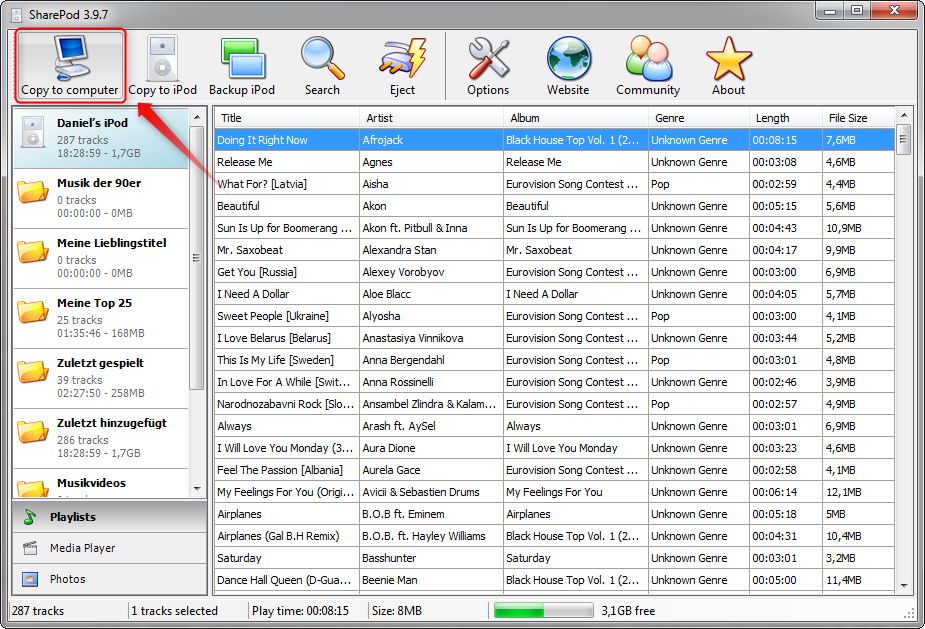

Hi, hab Sharepod soeben mit meinem iPhone 4 (4.3 probiert) will nicht so richtig. Gibt es andere Programme, die die neuen Geräte/ Firmware schon unterstützen?
Bin in dem Artikel hier fündig geworden (CopyTrans Manager heißt das Ding, läuft mit meinem iPhone 4) [url]http://de.kioskea.net/faq/143-den-ipod-ohne-itunes-verwalten[/url]